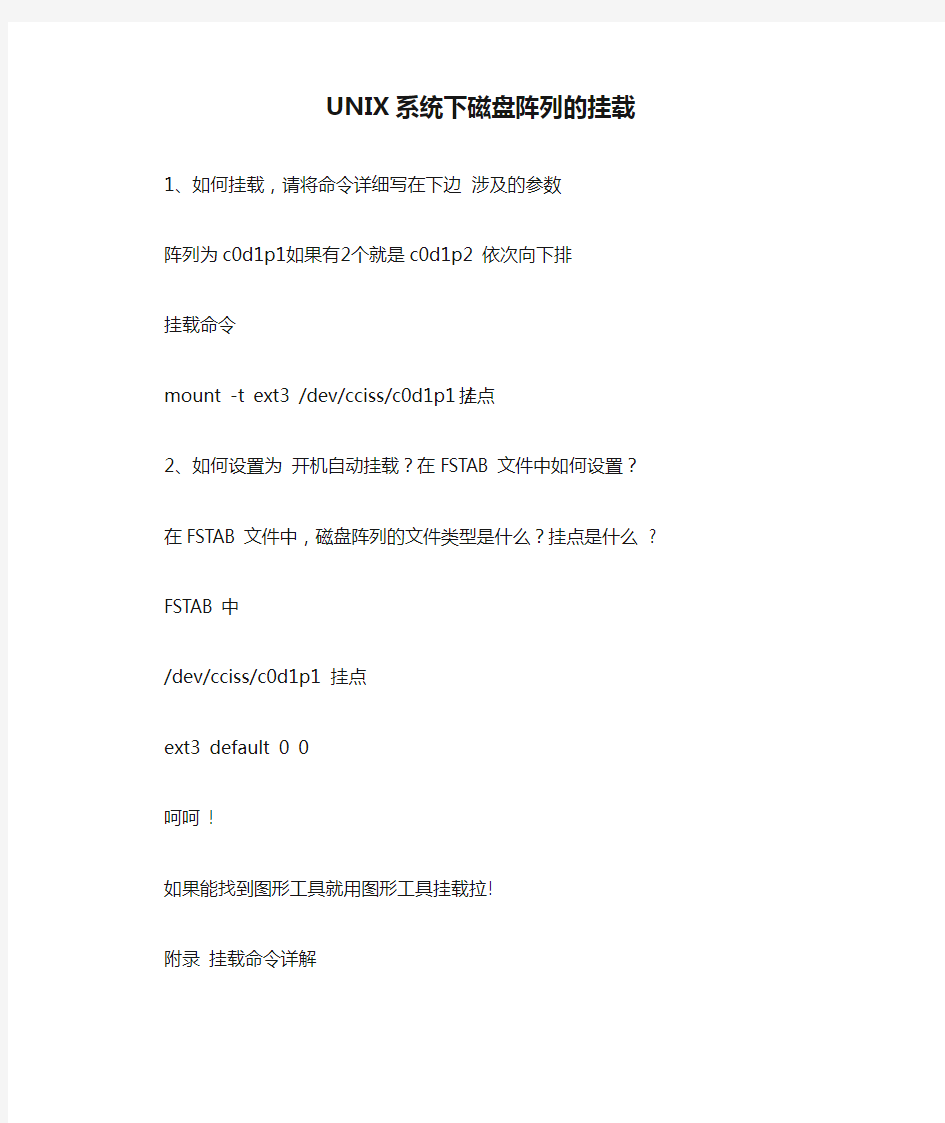
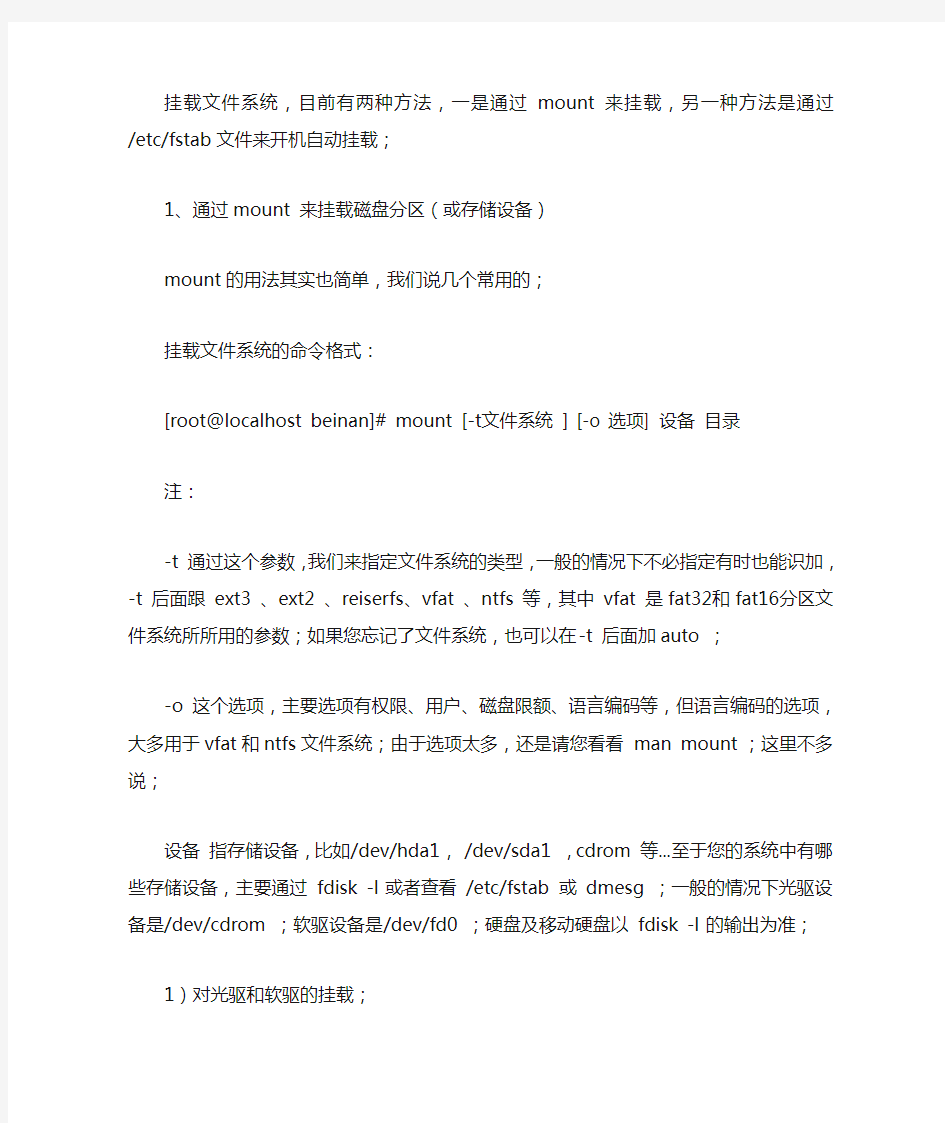
UNIX系统下磁盘阵列的挂载
1、如何挂载,请将命令详细写在下边涉及的参数
阵列为c0d1p1如果有2个就是c0d1p2 依次向下排
挂载命令
mount -t ext3 /dev/cciss/c0d1p1 /挂点
2、如何设置为开机自动挂载?在FSTAB文件中如何设置?
在FSTAB文件中,磁盘阵列的文件类型是什么?挂点是什么?
FSTAB中
/dev/cciss/c0d1p1 挂点
ext3 default 0 0
呵呵!
如果能找到图形工具就用图形工具挂载拉!
附录挂载命令详解
挂载文件系统,目前有两种方法,一是通过mount 来挂载,另一种方法是通过/etc/fstab文件来开机自动挂载;
1、通过mount 来挂载磁盘分区(或存储设备)
mount的用法其实也简单,我们说几个常用的;
挂载文件系统的命令格式:
[root@localhost beinan]# mount [-t 文件系统] [-o 选项] 设备目录
注:
-t 通过这个参数,我们来指定文件系统的类型,一般的情况下不必指定有时也能识加,-t 后面跟ext3 、ext2 、reiserfs、vfat 、ntfs 等,其中vfat 是fat32和fat16分区文件系统所所用的参数;如果您忘记了文件系统,也可以在-t 后面加auto ;
-o 这个选项,主要选项有权限、用户、磁盘限额、语言编码等,但语言编码的选项,大多用于vfat和ntfs文件系统;由于选项太多,还是请您看看man mount ;这里不多说;
设备指存储设备,比如/dev/hda1,/dev/sda1 ,cdrom 等...至于您的系统中有哪些存储设备,主要通过fdisk -l 或者查看/etc/fstab 或dmesg ;一般的情况下光驱设备是/dev/cdrom ;软驱设备是/dev/fd0 ;硬盘及移动硬盘以fdisk -l 的输出为准;
1)对光驱和软驱的挂载;
举例:
[root@localhost beinan]# mount /dev/cdrom
[root@localhost beinan]# mount /dev/fd0
第一行是mount 光驱,至于mount 到哪了,我们可以通过查看/etc/fstab来查看;同理软驱/dev/fd0设备也是如此;比如我们在/etc/fstab
/dev/hdc /media/cdrecorder auto users,exec,noauto,managed 0 0
我们可以肯定的是光盘被mount 到了/media/cdrecorder 目录;
但我们也可以自己来指定cdrom 挂载的位置;比如/mnt/cdrom ,所以我们也可以这样来挂载光驱;
[root@localhost beinan]#mkdir /mnt/cdrom
[root@localhost beinan]# mount /dev/cdrom /mnt/cdrom
我们先建一个目录,然后执行mount 命令,这样cdrom 就挂在/mnt/cdrom 中了;我们就可以在/mnt/cdrom 中查看光盘中资料和文件;这个目录您想怎么建就怎么建。用什么目录
不是最重要的。重要的是您知道自己在做什么就行了。比如我们也可以把这个目录建成dvdrom ;然后用mount /dev/cdrom /mnt/dvdrom 来挂载;
有时我们的设备是COMBO的,有支持dvd cd 还能支持刻录的;我们最好查一下光驱设备的,主要有两个方法,一是通过查看/etc/fstab ,二是通过ls -l 来查看;比如我们在/etc/fstab 中查看到类似下面的一行;
/dev/hdc /media/cdrecorder auto users,exec,noauto,managed 0 0
通过这个,我们能知道hdc 就是cdrom 也是dvdrom的设备,更是cdrecorder的设备;为了验证我们的说法;请用ls -l 来列文件;
[root@localhost beinan]# ls -lh /dev/dvd*
lrwxrwxrwx 1 root root 3 2005-09-13 /dev/dvd -> hdc
[root@localhost beinan]# ls -lh /dev/cdrom
lrwxrwxrwx 1 root root 3 2005-09-13 /dev/cdrom -> hdc
[root@localhost beinan]# ls -lh /dev/cdwriter
lrwxrwxrwx 1 root root 3 2005-09-13 /dev/cdwriter -> hdc
这不一目了然了吗?dvd 、cdrom 、cdwriter 的文件名都链接到了hdc这个设备,所以光驱设备根源就是/dev/hdc ;所以我们也可以这样挂载光驱;
[root@localhost beinan]# mkdir /mnt/cdrom
[root@localhost beinan]# mount /dev/hdc /mnt/cdrom
2)挂载硬盘和移动硬盘的文件系统;
一个分区只有创建了文件系统后才能使用,前面我们说过了,我们在Linux大多用的是ext2 、ext3、reiserfs、fat32、msdos 、ntfs等;
[1]挂载Linux文件系统;
对于ext2 、ext3 、reiserfs 不需要指定文件系统的编码,其实mount 也没有这个功能;这些Linux文件系统,如果出现编码问题,一般是通过export LANG来指定;所以挂载这些文件系统比较简单;
首先我们得建一个文件系统挂载的目录;我们前面已经提到了;一个有文件系统的分区要挂到系统中,必须要有一个挂载点;这个挂载点就是一个目录;比如我们通过fdisk -l 得知hda5 是Linux分区,并且创建了文件系统,比如是reiserfs 文件系统吧;
[root@localhost beinan]# fdisk -l /dev/hda
Disk /dev/hda: 80.0 GB, 80026361856 bytes
255 heads, 63 sectors/track, 9729 cylinders
Units = cylinders of 16065 * 512 = 8225280 bytes
Device Boot Start End Blocks Id System
/dev/hda1 * 1 765 6144831 7 HPFS/NTFS
/dev/hda2 766 2805 16386300 c W95 FAT32 (LBA)
/dev/hda3 2806 9729 55617030 5 Extended
/dev/hda5 2806 3825 8193118+ 83 Linux
/dev/hda6 3826 5100 10241406 83 Linux
/dev/hda7 5101 5198 787153+ 82 Linux swap / Solaris
/dev/hda8 5199 6657 11719386 83 Linux
/dev/hda9 6658 7751 8787523+ 83 Linux
/dev/hda10 7752 9729 15888253+ 83 Linux
我们先用fdisk -l 来查看一下分区情况:我们想要挂载/dev/hda5分区,比如hda5分区创建的是reiserfs文件系统;
[root@localhost beinan]# mkdir /mnt/hda5/ 注:先创建一个挂载目录;
[root@localhost beinan]# chmod 777 /mnt/hda5/ 注:设置/mnt/hda5的权限为任何用户可写可读可执行;这样所有的用户都能在写入;
[root@localhost beinan]# mount -t reiserfs /dev/hda5 /mnt/hda5 注:通过-t reiserfs 来指定/dev/hda5是reiserfs 文件系统,并且挂载到/mnt/hda5目录;
[root@localhost beinan]# mount -t auto /dev/hda5 /mnt/hda5 注:假如我们不知道hda5上reiserfs 文件系统,我们可以用-t auto 让系统定夺,然后挂载到/mnt/hda5 ;
[root@localhost beinan]# mount /dev/hda5 /mnt/hda5 注:不加任何参数,直接mount /dev/hda5 到/mnt/hda5;系统自动判断分区文件系统;
是不是被挂载了,我们通过df -lh 来查看;
[root@localhost beinan]# df -lh
Filesystem 容量已用可用已用% 挂载点
/dev/hda8 11G 8.5G 1.9G 83% /
/dev/shm 236M 0 236M 0% /dev/shm
/dev/hda10 16G 6.9G 8.3G 46% /mnt/hda10
/dev/hda5 7.9G 5.8G 2.1G 74% /mnt/hda5
[2]挂载Windows文件系统;
请参考:《在Fedora core 4.0 加载NTFS和FAT32分区详述》
3)卸载文件系统umount ;
命令用法:
[root@localhost beinan]# umount 设备或挂载目录
举例:
[root@localhost beinan]# mount -t auto /dev/hda5 /mnt/hda5 注:挂载/dev/hda5;[root@localhost beinan]# df -lh 注:查看/dev/hda5是否被挂载;
Filesystem 容量已用可用已用% 挂载点
/dev/hda8 11G 8.5G 1.9G 83% /
/dev/shm 236M 0 236M 0% /dev/shm
/dev/hda10 16G 6.9G 8.3G 46% /mnt/hda10
/dev/hda5 7.9G 5.8G 2.1G 74% /mnt/hda5[root@localhost beinan]# umount /dev/hda5 注:卸载/dev/hda5 [root@localhost beinan]# df -lh 注:看是否卸载了/dev/hda5;
Filesystem 容量已用可用已用% 挂载点
/dev/hda8 11G 8.5G 1.9G 83% /
/dev/shm 236M 0 236M 0% /dev/shm
/dev/hda10 16G 6.9G 8.3G 46% /mnt/hda10[root@localhost beinan]#umount /dev/cdrom 注:卸载cdrom ;
[root@localhost beinan]#umount /dev/fd0 注:卸载软驱;
... ...
再说一个查看分区是否被挂载了的命令,直接用mount -s
[root@localhost beinan]# mount -s
2、通过/etc/fstab文件来开机自动挂载文件系统
1)理解fstab
上面我们说了mount挂载存储设备文件系统的办法;现在我们再来说一说在/etc/fstab 中实现开机自动挂载文件系统的办法;首先我们要查看/etc/fstab ;主要看他的规划写法;
# This file is edited by fstab-sync - see 'man fstab-sync' for details
LABEL=/1 / ext3 defaults 1 1
/dev/devpts /dev/pts devpts gid=5,mode=620 0 0
/dev/shm /dev/shm tmpfs defaults 0 0
/dev/proc /proc proc defaults 0 0
/dev/sys /sys sysfs defaults 0 0
LABEL=SWAP-hda7 swap swap defaults 0 0
/dev/hdc /media/cdrecorder auto users,exec,noauto,managed 0 0
第一字段:设备名,在这里表示是文件系统;有时我们把挂载文件系统也说成挂载分区;在这个字段中也可以用分区标签;在例子中/LABEL=/1就是Fedora 系统安装分区的标签,至于是在哪个分区,可以用df -lh 来查看;
[root@localhost beinan]# df -lh
Filesystem 容量已用可用已用% 挂载点
/dev/hda8 11G 8.5G 1.9G 83% /
/dev/shm 236M 0 236M 0% /dev/shm
/dev/hda10 16G 6.9G 8.3G 46% /mnt/hda10
我们可以知道LABEL=/1是/dev/hda8的标签;那我们用什么命令来创建硬盘分区的标签呢?对于ext3和ext2文件系统,我们可以用e2label 来设置
e2label device [newlabel]
比如我们想把文件系统为ext3 的分区/dev/hda5的标签设备为/5 ,我们应该执行如下的命令:
[root@localhost beinan]# e2label /dev/hda5 /5
[root@localhost beinan]# mkdir /mnt/hda5 注:创建挂载/dev/hda5分区的目录;
[root@localhost beinan]# chmod 777 /mnt/hda5 注:打开权限,所有用户可读可写可执行;
然后我们要改/etc/fstab 中加一行
/5 /mnt/hda5 ext3 defaults 0 0
警告:请不要在您的Linux的安装分区(也就是Linux系统/ 所在的分区)实践,会导致您的Linux系统崩溃;如果想实践,请在其它分区测试;
如果是reiserfs文件系统,我们应该用
[root@localhost beinan]# reiserfstune -l 标签设备
举例:比如我为reiserfs 文件系统/dev/hda10设置标签为/10 ;
[root@localhost beinan]# reiserfstune -l /10 /dev/hda10
我们在/etc/fstab中加入一行;
/10 /mnt/hda10 reiserfs defaults 0 0
警告:请不要在您的Linux的安装分区(也就是Linux系统/ 所在的分区)实践,会导致您的Linux系统崩溃;如果想实践,请在其它分区测试;
第二字段:文件系统的挂载点;
第三字段:文件系统类型;
第四字段:mount 命令的选项,和mount 中的-o 同理;defaults包括这些选项rw, suid, dev, exec, auto, nouser, async;通过实践,这个默认的还能满足我们的需要;至于这些选项的意思,请参看man mount ;
第五字段:表示文件系统是否需要dump 备份,是真假关系;1是需要,0 是不需要;
第六字段:是否在系统启动时,通过fsck磁盘检测工具来检查文件系统,1是需要,0是不需要,2是跳过;
基于这些认识;比如我们要开机自动挂载/dev/hda5 ;我们可以如下做;
[root@localhost beinan]# mkdir /mnt/hda5/ 注:先创建一个挂载目录;
[root@localhost beinan]# chmod 777 /mnt/hda5/ 注:设置/mnt/hda5的权限为任何用户可写可读可执行;这样所有的用户都能在写入;
然后我们在/etc/fstab 中加如下的一行;
/dev/hda5 /mnt/hda5 reiserfs defaults 0 0
这样重启机器就能看到效果了.
HP UNIX操作系统管理常用命令 2009-02-05 14:41 具体的命令格式和功能可用m a n命令来查看,具体语法是m a n c o m m a n d 1、#i o s c a n-n f:列出各I/O卡及设备的所有相关信息,如逻辑单元号,硬件地址及设备文件名等。 2、#p s-e f:列出正在运行的所有进程的各种信息,如进程号,进程名等。 3、#n e t s t a t-r n:列出网卡状态及路由信息。 4、#l a n s c a n:列出网卡状态及网络配置信息。 5、#b d f:列出已加载的逻辑卷及其大小信息。 6、#m o u n t:列出已加载的逻辑卷及其加载位置。 7、#u n a m e-a:列出系统I D号,O S版本及用户权限等。 8、#h o s t n a m e:列出系统网络名称。 9、#p v d i s p l a y-v/d e v/d s k/c*t*d*:显示磁盘各种信息,如磁盘大小,包含逻辑卷,设备名称等。 10、#v g d i s p l a y-v/d e v/v g00:显示逻辑卷组信息,如包含哪些物理盘及逻辑卷等。 11、#l v d i s p l a y-v/d e v/v g00/l v o l1:显示逻辑卷信息,如包含哪些盘,是否有镜像等。 12、如需修改网络地址、主机名等,一定要用s e t_p a r m s命令 #s e t_p a r m s h o s t n a m e #s e t_p a r m s i d_a d d r e s s 13、查看网卡状态:l a n s c a n 14、确认网络地址:i f c o n f i g l a n0 15、启动网卡:i f c o n f i g l a n0u p 16、网络不通的诊断过程: l a n s c a n查看网卡是否启动(u p) p i n g自己网卡地址(i p地址) p i n g其他机器地址,如不通,在其他机器上用l a n s c a n命令得知s t a t i o n a d d r e s s,然后l i n k l o o p s t a t i o
UNIX系统操作入门篇(一) 这篇东西是关于Unix系统操作的教程。也是Unix的入门教程。如果你有兴趣学,请看下去,保证你可以学到许多有用的东西。如果你满足于dos,windows的操作,不想对网络服务器,有任何了解的话,可以不看。因为你并不想成为计算机高手。本教程仅仅讲授Unix系统的常用命令,不涉及Unix的历史、安装和编程。如果你想得到更多的知识,请查找其他的教材。本教程参考了《精通Unix》、《Unix基础》、《Unix系统使用指南》等书,你可以在那里找到更多的知识。 准备知识: Unix是一个多任务多用户的操作系统。多任务是指可以同时运行几个不同的程序,或命令。在操作系统的术语里叫“进程”,就象在运行Windows95的时候我们可以一边听CD 一边打字,同时打印机还在工作。多用户是指一台运行Unix系统的机器可以同时具有几个不同的输入输出设备,给几个,几十个用户同时使用。不同的输入输出设备我们称为终端。Unix 给每个终端设置不同的序号以协调工作,这个序号被称为终端序号。Unix是一个根本不同于Dos的系统,无论其命令格式,用途都和Dos有很大区别。比如:目录分割符是"/",而不是"\"。具体的不同请参考其他书籍。 开始练习之前: 在开始教授Unix命令之前,请先记下这个地址:https://www.doczj.com/doc/f79354353.html,。它是一台在美国的,连上Internet的Unix主机。之所以告诉大家这个地址是因为它提供免费的帐号供大家使用。是免费的。就是说你可以先去那里申请一个帐号,然后在那里练习你所学到的Unix 命令。因为我相信不是每个朋友都可以轻松地得到Unix帐号的。在你成功的申请好帐号之后,请在你Windows95的dos窗口里输入"telnet https://www.doczj.com/doc/f79354353.html," 等待连上主机。接下来就是输入你的用户名和密码,不要告诉我这些你都不会,如果你不会的话,你是怎么连到这个网页的?现在假定你连上了主机,系统的提示符应该是"https://www.doczj.com/doc/f79354353.html,%",对这个就是提示符就象dos里的"c:\>"。接下去我将开始命令篇。 ls 你记不记得你学会的第一个Dos命令?反正我学会的第一个命令是dir:列目录和文件的命令。你学会的第一个Unix的命令也是列目录和文件的命令ls. 功能列出当前目录下的文件和目录。同Dos一样,Unix系统命令也是带参数的。ls的参数有"a","l","F"。请注意,F是大写。Unix系统里对命令的大小是严格区分的。(所以我们做网页常常会发生连接错误)同dos 不一样的地方在于,Unix命令的参数是"-"为其前导,而不是"/"。所以完整的ls命令是 ls -l -a -F或ls -laF -l:long的意思,把文件的其他资料,如文件长度,上次修改的日期等等列出来。 -a:all的意思,把本目录下所有的文件,包括隐含的文件也列出来。 -F:显示文件类型。"*"表示可执行文件,"/"表示目录,"@"表示连接。 好,请在你的机器上输入ls -l -a -F,或许这是你一生里第一个Unix命令。记住了吗? cd 变换目录,和Dos相同。如果你在cd后面没有给定目的地,则表示目的地是家目录。在unix 中有三中表示目录的符号".","..","~"。"."表示当前目录路径的位置".."表示当前路径的上一层目录,或称"父目录" "~"表示家目录,所谓家目录指系统管理员分配给你的目录,比如你的用户名是li,那么你的家目录就是在"~li",在cd后面加上"~li"就是去你的家目录。 date 显示出当前的时间和日期,记住在Unix里你是无法修改系统时间的。输出时间一般是格林
Linux磁盘挂载操作手册 一、挂载单个分区小于2T的分区 1.查看系统当前分区情况 命令df –h 实例: Last login: Fri Oct 26 00:01:51 2012 from e10-3 E10-3:~ # df -h Filesystem Size Used Avail Use% Mounted on /dev/sda2 40G 4.7G 33G 13% / devtmpfs 12G 144K 12G 1% /dev tmpfs 3.9G 100K 3.9G 1% /dev/shm /dev/sda1 479M 72M 383M 16% /boot /dev/sda5 869G 201M 824G 1% /home /dev/sr0 2.9G 2.9G 0 100% /media/SLES-11-SP1-DVD-x86_64.0432..001 2.查看系统当前硬盘分区情况 命令:fdisk –l E10-3:~ # fdisk -l Disk /dev/sda: 999.0 GB, 998999326720 bytes 255 heads, 63 sectors/track, 121454 cylinders Units = cylinders of 16065 * 512 = 8225280 bytes Disk identifier: 0x00004cb7 Device Boot Start End Blocks Id System /dev/sda1 * 1 63 506016 83 Linux /dev/sda2 64 5284 41937682+ 83 Linux /dev/sda3 5285 6328 8385930 82 Linux swap / Solaris /dev/sda4 6329 121454 924749595 f W95 Ext'd (LBA) /dev/sda5 6329 121452 924733498+ 83 Linux Disk /dev/sdb: 999.0 GB, 998999326720 bytes 255 heads, 63 sectors/track, 121454 cylinders Units = cylinders of 16065 * 512 = 8225280 bytes Disk identifier: 0x00000000 Disk /dev/sdb doesn't contain a valid partition table
SCO UNIX 系统常用命令 一. 常用系统命令 1. 登录 在login :下,输入用户名,密码,进入显示shell 名令提示符,超级用户#>,普通用户$>. 2 su #>su -oracle 3 退出 exit logout ctrl +d( 强制退出 4 passwd修改密码 5 man查命令的解释 6who 查看登录用户,包括自己。 Who am I 7finger 显示当前用户的信息。 8clear 清屏 9setcolor -n 置屏幕为normal , 黑底白字。 10wall 广播信息 wall -》回车-》输入内容-》ctrl +d mail 发送邮件
mail 接收用户名-》回车-》输入内容-》ctrl +d 11关机 shutdow n -g0 —立即关闭无需确认 haltsys reboot init 0 关机 init 6 停止系统运行并重启 12du dfspace du :显示文件目录占用的磁盘空间大小。 Dfspace: 显示空闲磁盘空间。 13scoadmin系统管理工具 14u name —显示系统信息 15env 显示更改环境设置 set 16sar系统维护的重要工具 /usr/lib/sa/sar_e nable-y 打开 /usr/lib/sa/sar_e nable—n 关闭 从14个方面报告系统的活动情况,重点监视内存和cpu的使用情况.sar -r 30 4 报告内存和交换区的使用
sar -u 30 4报告cpu的使用情况 Wio 值高表示硬盘存在IO 瓶颈 Idle 值高表示等待分配内存, 需扩内存小于30表示进程主要竞争的自源是cpu. ipcs 显示共享内存 ipcrm -m(s id 号 integrity 把文件控制数据库与文件系统中的文件, 进行比较. Fixmog 使全部的系统文件或指定的系统文件和鉴别数据库一致起来. 二. 文件目录相关命令 1 pwd 显示当前所在目录 2cd 3mkdir 创建目录 4rmdir 删除目录 5rm 删除文件 rm —r 6mv 源目标 7cp 源目标 cp -r 8ln 源目标文件的链接 9pg 文件
Linux磁盘挂载操作手册 文章目录 一、挂载单个分区小于2T的分区 二、挂载单个分区大于2T的分区 一、挂载单个分区小于2T的分区 1.查看系统当前分区情况 命令df –h 实例: [211.139.10.178_Y1025_16:09:31] Last login: Fri Oct 26 00:01:51 2012 from e10-3 E10-3:~ # df -h Filesystem Size Used Avail Use% Mounted on /dev/sda2 40G 4.7G 33G 13% / devtmpfs 12G 144K 12G 1% /dev tmpfs 3.9G 100K 3.9G 1% /dev/shm /dev/sda1 479M 72M 383M 16% /boot /dev/sda5 869G 201M 824G 1% /home /dev/sr0 2.9G 2.9G 0 100% /media/SLES-11-SP1-DVD-x86_64.0432..001 2.查看系统当前硬盘分区情况 命令:fdisk –l E10-3:~ # fdisk -l Disk /dev/sda: 999.0 GB, 998999326720 bytes
255 heads, 63 sectors/track, 121454 cylinders Units = cylinders of 16065 * 512 = 8225280 bytes Disk identifier: 0x00004cb7 Device Boot Start End Blocks Id System /dev/sda1 * 1 63 506016 83 Linux /dev/sda2 64 5284 41937682+ 83 Linux /dev/sda3 5285 6328 8385930 82 Linux swap / Solaris /dev/sda4 6329 121454 924749595 f W95 Ext'd (LBA) /dev/sda5 6329 121452 924733498+ 83 Linux Disk /dev/sdb: 999.0 GB, 998999326720 bytes 255 heads, 63 sectors/track, 121454 cylinders Units = cylinders of 16065 * 512 = 8225280 bytes Disk identifier: 0x00000000 Disk /dev/sdb doesn't contain a valid partition table Disk /dev/sdc: 4994.0 GB, 4993981612032 bytes 255 heads, 63 sectors/track, 607150 cylinders Units = cylinders of 16065 * 512 = 8225280 bytes Disk identifier: 0x00000000 Disk /dev/sdc doesn't contain a valid partition table 3.创建新的硬盘分区 命令: fdisk /dev/sdb 注:这里的/dev/sdb是具体一个硬盘,此参数可改成fdisk –l显示的硬盘的序号。 实例: E10-3:~ # fdisk /dev/sdb Device contains neither a valid DOS partition table, nor Sun, SGI or OSF disklabel Building a new DOS disklabel with disk identifier 0xd3f0a6aa. Changes will remain in memory only, until you decide to write them. After that, of course, the previous content won't be recoverable.
UNIX系统常用命令 UNIX系统常用命令格式: command [flags] [argument1] [argument2] ... 其中flags以-开始,多个flags可用一个-连起来,如ls -l -a 与ls -la相同。 根据命令的不同,参数分为可选的或必须的;所有的命令从标准输入接受输入,输出结果显示在标准输出,而错误信息则显示在标准错误输出设备。可使用重定向功能对这些设备进行重定向。 命令在正常执行结果后返回一个0值,如果命令出错可未完全完成,则返回一个 非零值(在shell中可用变量$?查看). 在shell script中可用此返回值作为控制逻辑的一部分。 注:不同的UNIX版本的flags可能有所不同。 1、与用户相关的命令 1.1 login (在LINUX Redhat下此命令功能与Solaris/BSD不同,执行login会退出当前任务). login: Password: 相关文件: 在下面的这些文件中设定shell运行时必要的路径,终端类型,其他变量或特殊程序. $HOME/.profile (Bourne shell, sh, bash) $HOME/.cshrc (csh, tcsh) $HOME/.tcshrc (tcsh) /etc/passwd文件中列出每个用户的shell /etc/csh.cshrc /etc/csh.login /etc/profile (Bourne shell, bash) /etc/login (Bourne shell, bash) csh: /etc/csh.cshrc和$HOME/.cshrc每次执行都会读取, 而/etc/csh.login和$HOME/.login只有注册shell才执行 修改相应文件后使用 source .cshrc使能相关修改,如果修改了path则 还需使用rehash刷新可执行文件hash表。 tcsh: $HOME/.tcshrc, 没有些文件读取.cshrc sh: /etc/profile和$HOME/.profile注册shell bash: /etc/profile和$HOME/.bash_profile注册shell读取 .bashrc交互式非注册shell才读取。
挂载点 linux、unix这类操作系统将系统中的一切都作为文件来管理。在windows中我们常见的硬件设备、磁盘分区等,在linux、unix中都被视作文件,对设备、分区的访问就是读写对应 的文件。 挂载点实际上就是linux中的磁盘文件系统的入口目录,类似于windows中的用来访问不同分区的C:、D:、E:等盘符。其实winxp也支持将一个磁盘分区挂在一个文件夹下面, 只是我们C:、D:这样的盘符操作用惯了,一般没有将分区挂到文件夹。 选择挂载点是必不可少的步骤,下面对各挂载点做一个简单介绍: / 根目录 唯一必须挂载的目录。不要有任何的犹豫,选一个分区,挂载它!(在绝大多数情况下,有10G的容量应该是够用了。当然了,很多东西都是多多益善的) /boot 它包含了操作系统的内核和在启动系统过程中所要用到的文件,建这个分区是有必要的,因为目前大多数的PC机要受到BIOS的限制,况且如果有了一个单独的/boot启动分区,即使主要的根分区出现了问题,计算机依然能够启动。这个分区的大小约在60MB—120MB 之间。 /home 是用户的home目录所在地,这个分区的大小取决于有多少用户。如果是多用户共同使用一台电脑的话,这个分区是完全有必要的,况且根用户也可以很好地控制普通用户使用计算机,如对用户或者用户组实行硬盘限量使用,限制普通用户访问哪些文件等。 /tmp 用来存放临时文件。这对于多用户系统或者网络服务器来说是有必要的。这样即使程序运行时生成大量的临时文件,或者用户对系统进行了错误的操作,文件系统的其它部分仍然是安全的。因为文件系统的这一部分仍然还承受着读写操作,所以它通常会比其它的部分更快地发生问题。 /usr 应用程序目录。大部分的软件都安装在这里。就像是Windows里面的Program Files。 /var
SCO UNIX系统常用命令 一. 常用系统命令 1. 登录 在 login :下,输入用户名,密码,进入显示 shell 名令提示符,超级用户 #>,普通用户$>. 2 su #>su – oracle 3 退出 exit logout ctrl +d(强制退出 4 passwd 修改密码 5 man 查命令的解释 6who 查看登录用户,包括自己。 Who am I 7finger 显示当前用户的信息。 8clear 清屏 9setcolor – n 置屏幕为 normal , 黑底白字。 10wall 广播信息 wall -》回车-》输入内容-》 ctrl +d mail 发送邮件
mail 接收用户名-》回车-》输入内容-》 ctrl +d 11关机 shutdown – g0 – y 立即关闭无需确认 haltsys reboot init 0 关机 init 6 停止系统运行并重启 12du dfspace du :显示文件目录占用的磁盘空间大小。 Dfspace: 显示空闲磁盘空间。 13scoadmin 系统管理工具 14uname – X 显示系统信息 15env 显示更改环境设置 set 16sar 系统维护的重要工具 /usr/lib/sa/sar_enable – y 打开 /usr/lib/sa/sar_enable – n 关闭 从 14个方面报告系统的活动情况 , 重点监视内存和 cpu 的使用情况 . sar – r 30 4 报告内存和交换区的使用 .
sar – u 30 4 报告 cpu 的使用情况 . Wio 值高表示硬盘存在 IO 瓶颈 Idle 值高表示等待分配内存 , 需扩内存小于 30表示进程主要竞争的自源是cpu. ipcs 显示共享内存 ipcrm -m(s id 号 integrity 把文件控制数据库与文件系统中的文件 , 进行比较 . Fixmog 使全部的系统文件或指定的系统文件和鉴别数据库一致起来 . 二. 文件目录相关命令 1 pwd 显示当前所在目录 2cd 3mkdir 创建目录 4rmdir 删除目录 5rm 删除文件 rm – r 6mv 源目标 7cp 源目标 cp -r 8ln 源目标文件的链接
入门介绍和常用命令 如果文件系统磁盘空间不足,则可能出现停止服务等反常现象。 建议各现场系统环境维护人员要定期检查一下Domain所在文件系统的磁盘空间是否足够。命令: df -k df -m df -g等。 历史: BSD,SYSTEM V 主流商业版本 SUN SOLORIS IBM AIX HP-UX Tru64 UNIX LINUX 登录和用户管理 进入系统 login: passwd: 字符方式: 字符终端(console,tty) telnet,term-tools 图形方式(x-window protocal): 从主机登录; 图形终端工具(reflection,hummingbird,cygwin,etc.) Change passwd: $ passwd old password: new password: reenter new password: chsh $ chsh /bin /sh /bin /csh User informaiton defined in /etc/passwd,readonly for ordinary users.
$ man cmd $ docsearch $ wheris cmd $ which cmd Command Search Path $ echo $PATH 查看自己的用户名 $ whoami who ,w 查看当前谁在系统上 users, u 查看当前系统的用户 id 看登录用户 finger user 查看user 的信息 ps 显示当前进程状况 ps –u user 显示用户名为user 的进程状况 进程调度 后台运行 $ cmd & $ cmd1;cmd2;cmd3 $ cmd1&&cmd2&&cmd3 $ cmd1||cmd2||cmd3 从后台转到前台 $ jobs #查找 $ fg %n 定时任务 at,cron $ at time cmd $ crontab –l $ crontab –e $ crontab user # root can edit other users? crontab 重定向和管道 stdin,stdout,stderr $ cmd >file $ cmd UNIX系统及BSJ2200系统培训 第一章SUN系统介绍 第一节SUN的发展史 (一)硬件体系 81--89 Sun1/2/3 CISC Motrala 680x0系列 89--94 Sun4/60 sparc1 Risc sparc 65 sparc1+ 70 sparc2 Server : Sun/290/670/690 93--96 Sparc10/20 SuperSparc Server : 1000/2000 96--97 Ultra1(140/170/170E/200E) UltraSparc SBUS体系结构,UPA接口 Ultra2 Server : E150,E3000 98--99 Ultra5 ,Ultra10 PCI体系结构(IDE外设) Ultra30,Ultra60 Server : E250,E450,E3500 2000-至今BLADE 150/2000/2500 (二)软件体系 Solaris 1.x SunOS 4.1.3+OpenWindow 1.x BSD Solaris 2.x System V 32bit 2.5.1 SunOS 5.5.1 +OpenWindows 2.6 SunOS5.6+CDE1.2 Solaris 2.7(7) 64 bit Solaris 2.8(8) for sparc平台/intel x86平台 Solaris 2.9(9) for sparc平台/intel x86平台 第二节SUN系统的安装 以SUN Ultra5(9.1G)硬盘Solaris2.7为例,步骤如下: 1、在OK提示下输入:boot cdrom 2、出现“Select Language and local”时,选择“Continue”按钮。 3、出现“The Solaris installation program”时,选择“Continue”按钮。 4、出现“Identify this system”时,选择“Continue”按钮。 5、出现“Hostname”时,先输入机器名后,再选择“continue”按钮。 6、出现“Network connectively”时,先选择“Yes”,再选择“Continue”。 7、出现“IP Address”时,输入IP后,选择“Continue”。 8、出现“Confirm Infirmation”时,选择“Continue”。 9、出现“Name service”时,先选择“None”后,再选择“Continue”。 10、出现“Confirm Infirmation”时,选择“Continue”。 11、出现“Subnets”时,先输入“NO”,再输入“Continue”。 12、出现“Time Zone Geographic region”时,输入“Set”。 13、出现“Geographic region”时,选“Asia Eastern HongKong”。 磁盘挂载命令(mount) (1)作用 挂载文件系统,它的使用权限是超级用户或/etc/fstab中允许的使用者。正如1.2.1节中所 述,挂载是指把分区和目录对应的过程,而挂载点是指挂载在文件树中的位置。mount 命令 就可以把文件系统挂载到相应的目录下,并且由于Linux 中把设备都当作文件一样使用,因此,mount命令也可以挂载不同的设备。 通常,在Linux 下“/mnt”目录是专门用于挂载不同的文件系统的,它可以在该目录下 新建不同的子目录来挂载不同的设备文件系统。 (2)格式 mount [选项] [类型] 设备文件名挂载点目录 其中的类型是指设备文件的类型。 (3)常见参数 mount常见参数如表2.8所示。 表2.8 mount命令选项常见参数列表 选项参数含义 -a 依照/etc/fstab的内容装载所有相关的硬盘 -l 列出当前已挂载的设备、文件系统名称和挂载点 -t 类型 将后面的设备以指定类型的文件格式装载到挂载点上。常见的类型有前面介绍过的几 种:vfat、ext3、ext2、iso9660、nfs等 -f 通常用于除错。它会使mount不执行实际挂上的动作,而是模拟整个挂上的过程,通常 会和-v一起使用 (4)使用实例 使用mount命令主要通过以下几个步骤。 ①确认是否为Linux 可以识别的文件系统,Linux 可识别的文件系统只要是以下几种。《嵌入式Linux应用程序开发详解》——第2章、Linux基础命令 华清远见<嵌入式Linux应用开发班>培训教材 ? Windows95/98常用的FAT32 文件系统:vfat。 ? WinNT/2000 的文件系统:ntfs。 ? OS/2 用的文件系统:hpfs。 ? Linux用的文件系统:ext2、ext3、nfs。 ? CD-ROM光盘用的文件系统:iso9660。 ②确定设备的名称,确定设备名称可通过使用命令“fdisk -l”查看。 ③查找挂接点。 必须确定挂载点已经存在,也就是在“/mnt”下的相应子目录已经存在,一般建议在“/mnt”下新建几个如“/mnt/windows”,“/mnt/usb”的子目录,现在有些新版本的Linux(如红旗Linux、 中软Linux、MandrakeLinux)都可自动挂载文件系统,Red Hat仅可自动挂载光驱。 ④挂载文件系统如下所示。 [root@sunq mnt]# mount -t vfat /dev/hda1 /mnt/c [root@sunq mnt]# cd /mnt/c 24.s03e01.pdtv.xvid-sfm.rmvb Documents and Settings Program Files 24.s03e02.pdtv.xvid-sfm.rmvb Downloads Recycled solaris系统常用命令: 一、OK状态下的命令 在多用户状态下运行init 0 或按stop+A键可以进入OK状态, 格式: OK> 指令 (一)、显示环境参数 1、banner 显示当前机器配置状况,CPU,内存,hostid,EtherNet 2、devalias 显示设备别名,如 cdrom,disk,disk0,disk1等 3、printenv 无参数,显示环境变量;参数为环境变量名,显示变量值 如: printenv auto-boot? (二)、显示挂接的设备 1、probe-scsi 显示内部SCSI通道所挂接设备 2、probe-scsi-all 显示所有SCSI通道及所挂接设备 3、probe-ide 显示所有IDE通道及所挂接设备(针对U10,U5) (三)、设置环境变量 1、setenv 设置环境变量,如: setenv auto-boot? false 3、set-defaults 恢复所有环境变量预定值 设置完环境变量后必须运行reset-all,所设置的变量才保存下来(四)、其他命令 1、boot device option 启动主机 device可以为:设备别名: cdrom 或 disk 也可以为:设备名: /pci@1f,4000/scsi@3,1/disk@6,0:f option可以为 -r 设备重新配置 -s 系统重启到单用户状态 2、eject cdrom|floppy 弹出cdrom或floppy 3、test net:测试网络设备(网卡) 4、power-off 关机 二、系统多用户状态下的常用命令 1、如何查看cup的状态? # psrinfo -v # mpstat 可以列出多cpu负载的状态 磁盘阵列(IPSAN)挂载Windows和Linux测试过程 测试设备型号:同有iSUM420G3,插入6块1T SATA硬盘。 步骤: 1.设置IP-SAN 2.配置Windows/Linux客户端 一、设置IP-SAN 通过IE输入IP-SAN管理口IP,192.168.0.200,用户名Administrator,密码:password。(1)创建磁盘阵列。 (2)创建逻辑驱动器(可创建多个,下图:LD0、LD1、LD2为SAN驱动器,LD3为NAS 驱动器)。 创建NAS驱动器 (3)LUN映射(点左边树的“存储服务”节点) (NAS驱动器好像不用手动配置映射,自动设置好了) ------至此,iSCSI方式挂载设置完毕。 (4)NAS配置 ●创建NAS用户 ●在协议控制中可以启动所需的服务(若启用NAS,配置Windows(CIFS)协议即 可): ●文件共享中可设置共享文件夹。 (此时windows客户端直接用\\192.168.0.201访问共享目录即可) 二、Windows/Linux客户端设置 1、WinXP/2003中连接iSCSI 需要安装iSCSI Initiator(从微软网站上下载最新的,如Initiator-2.08-build3825-x86fre.exe)。 安装后启动: (1)在Gereral中设置启动器名(Initiator Node Name)。※必须与IP-SAN里面配置的启动器名一致! Windows iSCSI Initiator (2)Discovery中输入IP-SAN数据口IP。 也可以点Advanced设置相关信息: (3)在target页面中连接。 UNIX系统开发-sdb命令使用:程序执行控制 我们说程序调试的主要目的是观察变量的变化情况。但如果程序就一直不停地运行直至它终止或出错时才停下来的话,将没有机会去观察任何变量。因此,如何有效地控制程序中各语句的执行,使之在适当的时候暂停下来,待调试人员在显示或设置了某些存储单元的值之后再从停下的地方继续执行下去,是调试程序应具有的一项基本功能。在这一节中我们就来具体介绍如何控制程序的运行。 对程序执行控制的第一个问题是设置断点。一个断点实际上就是程序中某行语句。当程序执行到这条语句时控制会重复返回到sdb,由此提供给用户进行其他操作,如显示变量值的机会。 1.断点的设置和删除 在sdb中设置断点的方法比较多。但基本是b命令的变种。例如,我们可以使用如下语句在main()函数的第一个可执行行(非变量定义这类语句)设置一个断点: * main:b 也可以直接用行号来设置断点。例如,在myprog.c中,第10行是main()函数中的第一个可执行语句,则使用如下命令也能达到同样的效果: * 10b 注意这是在myprog.c为当前文件的情况下进行的。 如果直接输入: * b 命令,则可将当前行设成是一个断点。但是若当前行不是一个可执行语句,那么sdb将把当前行之后的第一个可执行语句处设置一个断点。 在设置完断点之后,为了解程序中设置有哪些断点,可以使用B命令: * B 0x80483f0 myprog.c:10 main+0x8 0x80483f7 myprog.c:11 main+0xf 0x8048407 myprog.c:12 main+0xlf 0x8048440 myprog.c:9 T estInput 0x8048447 myprog.c:10 TestInput+ 0x7 0x804482 myprog.c:13 T estInput+ 0x42 在设置完断点之后要将其删除,可以使用d命令。如: * main:d sdb将把在main()函数中设置的第一个可执行行上的断点删除。如果直接使用d命令,sdb 将逐个列出所有断点并询问用户是否删除之。回答y断点将被删除。使用D命令则可删除程序中设置的所有断点。 2.sdb中启动程序的运行 在设置好所需的断点之后我们就可以重新启动程序的运行了。这可以使用r命令。如: * r 111 2 BREAKPOINT process 554 function main() in myprog.c 10: for(i=1;i 学习OpenStack之(4):Linux 磁盘、分区、挂载、逻辑卷管理(Logical Volume Manager) 0. 背景: inux用户安装Linux操作系统时遇到的一个常见的难以决定的问题就是如何正确地评估各分区大小,以分配合适的硬盘空间。普通的磁盘分区管理方式在逻辑分区划分好之后就无法改变其大小,当一个逻辑分区存放不下某个文件时,这个文件因为受上层文件系统的限制,也不能跨越多个分区来存放,所以也不能同时放到别的磁盘上。而遇到出现某个分区空间耗尽时,解决的方法通常是使用符号链接,或者使用调整分区大小的工具,但这只是暂时解决办法,没有从根本上解决问题。随着Linux 的逻辑卷管理功能的出现,这些问题都迎刃而解,用户在无需停机的情况下可以方便地调整各个分区大小。 1. 硬盘类型/dev/sda VS /dev/hda /dev/sda /dev/sda1 /dev/sda2 /dev/sda3 而又的安装时硬盘驱动设备名为 /dev/hda /dev/hda1 Q:sda和hda有什么区别那? A: HDA是使用了ide接口的硬盘的名称.SDA是sata接口的硬盘的名称.在最新的2.6.19内核里,所有的硬盘都叫SDA了. 硬盘接口分为: ?ide (integrated drive electronics) 把盘体和控制器集成在一起 ?sata (serial ATA(advanced technology attachment)) ?scsi (small computer system interface) ?光纤通道fibre channel 其中hda、hdb分别代表第一个IDE、第二个IDE。假如你电脑上插有2个IDE硬盘,就会出现hda、hdb吗?不一定,因为貌似IDE硬盘默认有两个部分,Master和Slave,即主分区和扩展分区,而且a、b是根据IDE接口插槽顺序来分的。这样的话,第一IDE插槽主分区为hda,扩展分区为hdb,第二IDE插槽主分区为hdc,扩展分区为hdd。 linux fdisk 分区、格式化、挂载!fdisk 分区格式化自动挂载!ext3格式化,ext4格式化及挂载 关于硬盘分区:主分区(包含扩展分区)、逻辑分区,主分区最多有4个(包含扩展分区)。因此我们在对硬盘分区时最好划分主分区连续,比如说:主分区一、主分区二、扩展分区。此文章以fdisk工具为例,对一个硬盘划分。 1、fdisk -l 查看系统上的硬盘,找到需要分区的硬盘后比如说:/dev/sdb. 然后,fdisk /dev/sdb 进入该设备。此时出现: Command (m for help): 查看帮助信息:输入m,看到如下信息 Command action a toggle a bootable flag b edit bsd disklabel c toggle the dos compatibility flag d delet e a partition 注:这是删除一个分区的动作; l list known partition types 注:l是列出分区类型,以供我们设置相应分区的类型; m print this menu 注:m 是列出帮助信息; n add a new partition 注:添加一个分区; o create a new empty DOS partition table p print the partition table 注:p列出分区表; q quit without saving changes 注:不保存退出; s create a new empty Sun disklabel t change a partition's system id 注:t 改变分区类型; u change display/entry units v verify the partition table w write table to disk and exit 注:把分区表写入硬盘并退出; x extra functionality (experts only) 注:扩展应用,专家功能; 具体每个参数的含义,请仔细阅读。常用的就是:d l m p q t w 2、列出当前操作硬盘的分区情况,用p Command (m for help):p Disk /dev/sda: 1035 MB, 1035730944 bytes 256 heads, 63 sectors/track, 125 cylinders Units = cylinders of 16128 * 512 = 8257536 bytes Device Boot Start End Blocks Id System /dev/sda1 1 25 201568+ c W95 FAT32 (LBA) /dev/sda2 26 125 806400 5 Extended /dev/sda5 26 50 201568+ 83 Linux /dev/sda6 51 76 200781 83 Linux 3、通过fdisk的d指令来删除一个分区 Command (m for help): p 注:列出分区情况; UNIX系统操作命令大全 UNIX系统操作命令 第一章登录和退出 用户在登录前,首先要向系统管理员申请一个用户注册名,不论用户从哪台计 算机登录到ITPNET上都将访问相同的文件系统。 1.1 登录 当屏幕上出现Login提示符时,用户可以输入自己的用户注册名,并按回车键。 若有口令,系统将提示用户输入密码,并按回车键,口令输入正确后,用户登录成 功。这时,屏幕上会显示出一些信息和命令提示符。如: Login: guest [Enter] passwd: ****** [Enter] sun% 注: 用户名要用小写字母输入,UNIX系统区分大小写字母。 [hide] 1.2 退出 当用户准备退出自己的计算机帐号时,可在系统示符下输入logout或exit或按 [Ctrl-D]。当屏幕出现Login时,用户可以安全地离开计算机了。如: sun% logout [Enter] Login: 1.3 修改口令 为了防止他人使用自己的帐号,在你首次登录后,请用passwd命令修改只有本 人知道的保密口令,口令通常由此可6到8个字母数字组成。如: sun% passwd[Enter] Old Passwd: ****** New Passwd: ****** update 更新磁盘val SCCS实用程序vc SCCS实用程序vi 全屏幕编辑器volcopy 文件系统的文字拷贝wait 等待所有字进程结束while 循环语句who 显示谁在使用系统w hodo 显示哪些用户在做什么write 和另一用户直接对话xargs 建立参数表并执行命令y acc 语法分析程序生成器;)cl 注:当你退出系统再次登录时,就要使用新的口令。 第二章目录操作命令 2.1 显示目录 命令:pwd(print working directory) 格式:pwd 功能:显示出用户当前工作目录的全路径名。 例如:% pwd 2.2 建立目录UNIX操作系统常用命令使用方法
linux磁盘挂载命令(mount)
UNIX系统调试常用命令
磁盘阵列(IPSAN)挂载Windows和Linux测试过程
UNIX系统开发-sdb命令使用:程序执行控制
学习OpenStack之 (4): Linux 磁盘、分区、挂载、逻辑卷管理 (Logical Volume Manager)
linux 挂载大硬盘
UNIX操作系统命令大全